Anconda사이트에서 Anaconda Individual Editon을 다운받아 설치합니다. (글 작성 기준으로 Anaconda3-2021.11-Windows-x86_64.exe, Python 3.9버전)
설치는 대부분 기본 설정대로 하면 되지만, Select Installation Type 단계에서 Just Me를 선택합니다. All Users를 선택하면 실행시 Admin권한으로 실행해야합니다.

Advanced Installation Options 단계에서 Register Anacoda as my default Python 3.8을 선택한 상태로 Install 버튼을 클릭합니다. 이 옵션은 PyCharm과 같은 개발 툴에 아나콘다에 포함되어 있는 Python을 사용하도록 등록하는 것입니다. 첫 번째 옵션은 블로그 글 혹은 책마다 다르게 설명하고 있지만, 선택할 경우 다른 프로그램들에 영향을 미칠 수 있기 때문에 체크하지 않습니다. 그러나 전 체크합니다...ㅋㅋ

설치 후, Anaconda를 최신 상태로 업데이트 하기위해 윈도우 시작-Anaconda3 (64-bit)에서 Anaconda Promt (anaconda3) 혹은 Anaconda Powershell Promt (anaconda3) 클릭하여 Command Line 창을 띄웁니다. 아래 명령을 통해 설치된 패키들을 최신 상태로 업데이트 합니다.
conda update conda
설치된 패키지들의 List는 아래 명령으로 확인 합니다.
conda list
윈도우 시작-Anaconda3 (64-bit)에서 Anaconda Navigator를 실행합니다. Jupyter Notebook의 Launch 버튼을 클릭합니다.
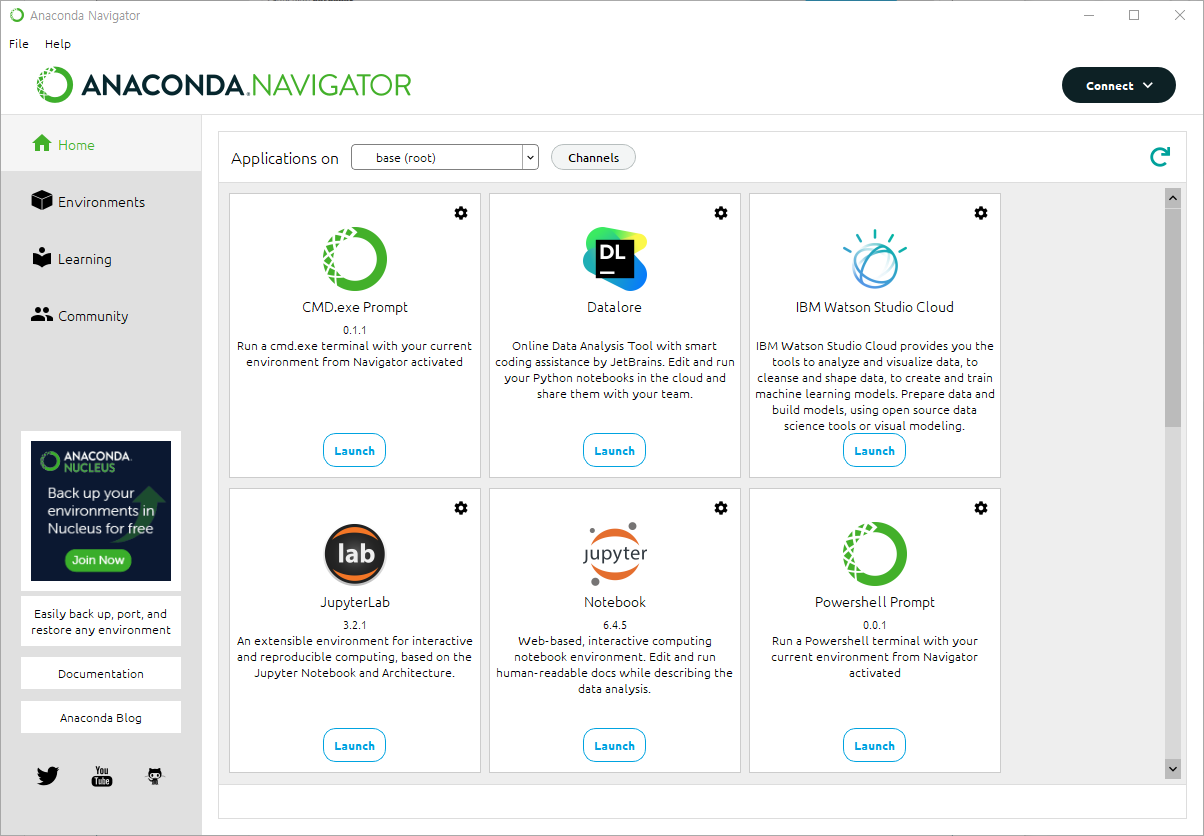
Jupyter Notebook은 문서처럼 코드를 작성해서 정리할 때 유용한 툴로 코드를 한줄씩 작성해 실행가능하고 결과를 바로 확인할 수 있습니다.

'【Programming】 > Python' 카테고리의 다른 글
| Windows와 Linux를 동시에 지원하는 코드 구조 (0) | 2022.01.27 |
|---|---|
| Python 메인함수 - if __name__ == "__main__" 의미 (0) | 2022.01.27 |
| Proxy환경하에서 pip (0) | 2016.12.23 |
| [Windows] Unofficial Windows Binaries for Python Extension Packages (0) | 2016.12.19 |
| [Windows] Unable to find vcvarsall.bat (0) | 2016.12.19 |